ブラウザのタブに、自分のサイトとわかるようなロゴマーク、favicon(ファビコン)をつけたいと思いました。
色々調べた結果、画像をアップロードして画像URLをコピーし、 headタグの中に以下の記述を追加という流れがありました。
WordPressだと、ダッシュボードで「外観」→「テーマ編集」→「ヘッダー(header.php)」と進んで、</head>の上に<link rel=”shortcut icon” href=”あなたのファビコン画像のURL”>を追加するようです。
<head>
~途中省略~
<link rel=”shortcut icon” href=”あなたのファビコン画像のURL”></head>
~途中省略~
<link rel=”shortcut icon” href=”あなたのファビコン画像のURL”></head>
色々なやり方があり悩んでいたところ、途中で、stinger8のテーマでは簡単に設定できることが判明。
「外観 」→「 カスタマイズ 」と進むと、下の方にあった!
「サイトアイコン」という名前でした。
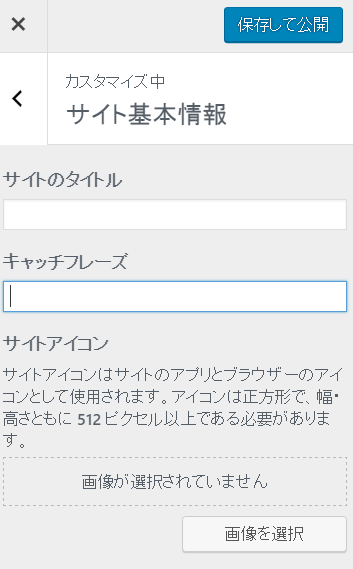
画像を選択して、プレビューを見ます。
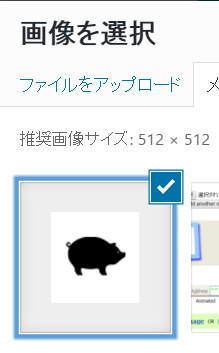
↓↓↓↓↓
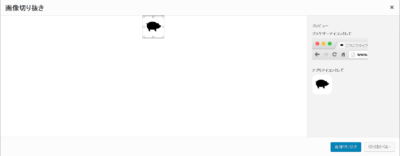
ちょっとさみしいので(笑)、ロゴ入りのものに変更。
画像のトリミングもここでできます。
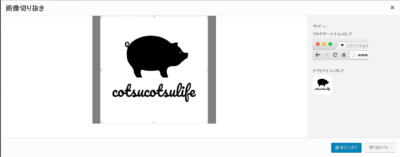
↓↓↓↓↓
1つの画像が、アプリとブラウザのアイコンで使用されるので便利!
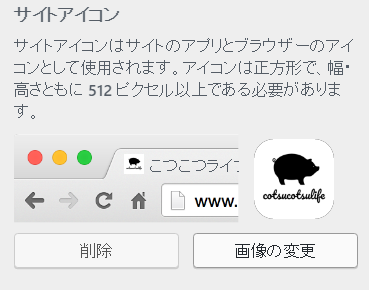
アプリのホーム画面にしてもらえるようになったら(夢)嬉しい♪
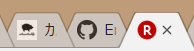
ブラウザアイコンは、見えづらくて目立ちませんでした(写真左)。
上級者だと、色々カスタマイズ設定できそうです。
風邪気味で寒気がしているので、ここまでにしよう・・・(T_T)
本日もブログをご覧いただきありがとうございました!